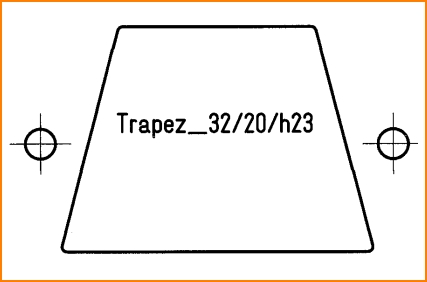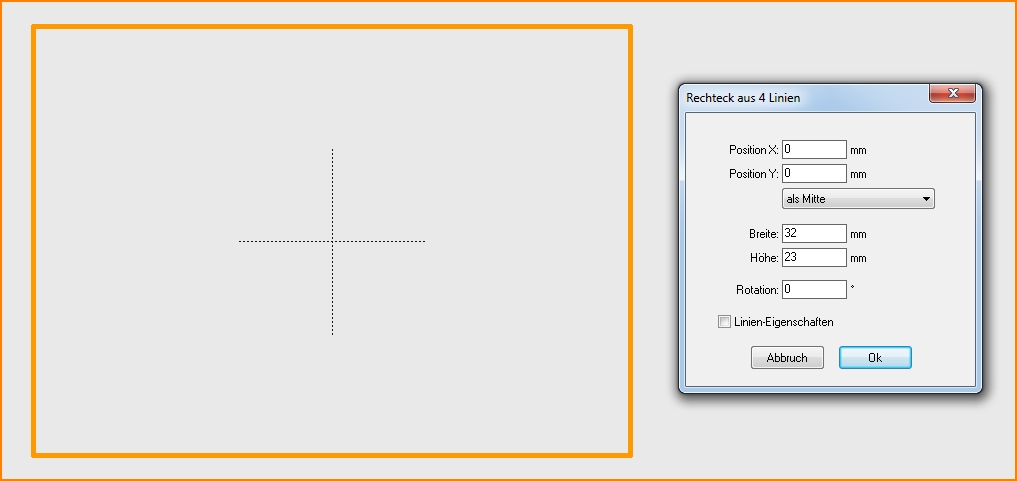Ein Fräsbild zeichnen und abspeichern: Unterschied zwischen den Versionen
| Zeile 13: | Zeile 13: | ||
[[Image:trapez.jpg|none]]Bild: Grundseite=32mm, Gegenseite=20mm, Höhe h=23mm, Bohrlochdurchmesser=3,1mm | [[Image:trapez.jpg|none]]Bild: Grundseite=32mm, Gegenseite=20mm, Höhe h=23mm, Bohrlochdurchmesser=3,1mm | ||
| + | <br><br><br> | ||
| + | Stellen Sie zunächst das Raste auf 0,1mm ein, ein zehntel Millimeter. Wählen Sie unter den Zeichenfunktionen (Bleistift-Icon) das offene Rechteck. Schweben Sie auf das Farbfeld der Ebene ''29, Frontplatte (Konturen)'' und klicken Sie mit der rechten Maustaste. Jetzt ist diese Ebene zum Zeichnen aktiviert. Zeichnen Sie ein Rechteck grob um den Koordinatenursprung. Doppelklicken Sie es und bestimmen Sie Breite und Höhe 32 x 23 mm und fügen Sie den Koordinatenursprung ins Zentrum. | ||
| + | |||
| + | [[Bild:Fraesbild1_d.jpg|none]]Bild: Rechteck mit Koordinatenursprung im Zentrum | ||
| + | |||
<br><br> | <br><br> | ||
Version vom 25. Juli 2019, 12:04 Uhr
Dieser Artikel befindet sich derzeit im Aufbau!
Konstruieren Sie ein eigenes Fräsbild prinzipiell wie ein Bauteilgehäuse:
- Zeichnen Sie auf Ebene 29, Frontplatte (Konturen)
- Verwenden Sie die Standard-Zeichenfunktionen
- Kommentare schreiben Sie auf Ebene 30 Frontplatte (Dokumentation). Sie werden nicht gefräst oder graviert.
- Markieren Sie alles und setzen Sie mit [x] ein Griffkreuz
- Als Bauteiltyp wählen Sie Frontplatte
- Geben Sie einen sinnvollen Namen. Fertig
Ein Beispiel: Sie möchten einen trapezförmigen Ausbruch erstellen mit rechts und links zwei Bohrlöchern.
Bild: Grundseite=32mm, Gegenseite=20mm, Höhe h=23mm, Bohrlochdurchmesser=3,1mm
Stellen Sie zunächst das Raste auf 0,1mm ein, ein zehntel Millimeter. Wählen Sie unter den Zeichenfunktionen (Bleistift-Icon) das offene Rechteck. Schweben Sie auf das Farbfeld der Ebene 29, Frontplatte (Konturen) und klicken Sie mit der rechten Maustaste. Jetzt ist diese Ebene zum Zeichnen aktiviert. Zeichnen Sie ein Rechteck grob um den Koordinatenursprung. Doppelklicken Sie es und bestimmen Sie Breite und Höhe 32 x 23 mm und fügen Sie den Koordinatenursprung ins Zentrum.